AMD Ryzen 一戰成名,同規格更多核心設計下,讓玩家可獲得更高的性價比,而對於喜愛小尺寸 ITX 主機板的玩家,華碩也準備一款「ROG STRIX X370-I GAMING」主機板,在 ITX 尺寸上乘載 Ryzen 多核性能,以及應有的顯示卡、M.2、SATA 等擴充能力,並有著 M.2 散熱片、Wi-Fi 等便利設計;讓小主機玩家,也可擁有多核心、高性能。
規格
尺寸:ATX(30.5cm x 24.4cm)
處理器:AMD Ryzen 處理器
處理器腳位:AM4
晶片組:X370
記憶體:2 x DIMM, MAX 32GB, DDR4 3600(OC)/2666 MHz
擴充插槽:1 x PCIe 3.0 x16
儲存埠:4 x SATA 6Gb/s、M.2_1 Socket 3(PCIe 3.0 x4 & SATA)、M.2_2 Socket 3(PCIe 2.0 x4)
網路:Intel I211-AT Gigabit LAN w/ LANGuard、Wi-Fi 802.11ac 2×2 2.4G/5GHz MU-MIMO、藍牙 4.2
音訊:ROG SupremeFX S1220A
USB埠:2 x USB 3.1 Type-A、6 x USB 3.0(2 個需擴充)、2 x USB 2.0(需擴充)
 ASUS ROG STRIX X370-I GAMING 主機板開箱
ASUS ROG STRIX X370-I GAMING 主機板開箱iTX 主機板雖尺寸小,但基本該有的性能、擴充性也絲毫不減,ROG STRIX X370-I GAMING 主機板,讓玩家在小尺寸的主機中,可替 Ryzen 多核心處理器進行超頻,其採用的 AM4 腳位還有未來更新 Ryzen 第二代處理器的可能性。
ROG STRIX X370-I GAMING 提供雙通道 2 DIMM DDR4 記憶體插槽,最大支援到 32GB 記憶體,亦可超頻至 3600MHz 記憶體時脈;而主機板提供的唯一 PCIe x16 插槽,並有著裝甲強化支撐性,可用來擴充遊戲顯示卡。
主機板儲存功能,則提供 4 組 SATA 連接埠,以及 1 組使用 CPU 通道的 M.2 插槽,可支持 PCIe 3.0 x4 或 SATA 通道,這組記憶體位於正面散熱片下方,另一組 M.2 插槽位於背面,但使用 PCH 提供的通道走 PCIe 2.0 x4。
小主機內建 Wi-Fi 無線連線可謂相當便利,主機板加入 Wi-Fi 802.11ac 雙頻 2×2 MU-MIMO 無線網卡更支持藍牙 4.2 無線連接,有線方面則是 Intel I211-AT Gigabit LAN 與 LANGuard 保護;音效維持著 ROG SupremeFX S1220A 音效晶片,只可惜音效僅 3 組 3.5mm 音源輸出,雖可支持到 6 聲道輸出,但若能擁有數位光纖,則對小主機音質輸出更便利。
另外 USB 方面,考量到 ITX 本身 I/O 較少,於是將 2 組 USB 3.1 都採用 Type-A 介面,以及 4 組 USB 3.0 於主機板後方 I/O,此外還有 2 個 USB 3.0、USB 2.0 需要擴充;整體規格維持著 ROG STRIX I 系列該有的擴充能力,性能表現上已可穩定 Ryzen 4GHz 超頻。

↑ ROG STRIX 外包裝,色彩鮮豔有朝氣;主機板於前端、ROG Logo 亦有著燈光效果。

↑ 外包裝背面除規格外,則提及 AURA Sync、M.2 Audio 複合子卡、M.2 散熱片與 3.5mm 音源孔背光。
主機板外觀上,採用黑色電路板搭配金屬散熱片設計,並將需要連接的供電、風扇、SATA、RGB 等插座,沿著主機板上方、右側邊緣擺放;這張主機板亦可安裝 AMD 原廠扣具式風扇,亦可改裝其他 AM4 支援的散熱器。
主機板在右邊緣與 ROG Logo,都具備 AURA 燈光效果,並提供 4-pin RGB 針腳與 3-pin 數位燈條針腳,讓玩家可盡情改裝小主機的燈光效果。

↑ ROG STRIX X370-I GAMING 主機板外觀。

↑ 主機板背面則有另一組 M.2 插槽。
主機板右側前方,則一字排開(左到右)USB 3.0 擴充、USB 2.0 擴充、SATA、前面板針腳與 ATX 24-pin 供電插座;另外有兩組 SATA 則直立於 RAM 插槽後方,主機板提供 2 DIMM 雙通道 DDR4 記憶體插槽。

↑ 主機板右側周圍插槽。
主機板正上方,則有 RGB 針腳、FAN 插座與 CPU 8-pin 供電等。

↑ 主機板上方。

↑ CPU 插槽與 VRM 散熱片。
主機板下方,則有著 M.2 Audio 複合式子卡,以及唯一的 PCIe x16 插槽,插槽本身亦有金屬裝甲,可提升插槽的強度成載顯示卡;鬆開 M.2 散熱片,即可找到 M.2 插槽並安裝 SSD,而散熱片上亦貼有導熱膠條。

↑ M.2 Audio 複合式子卡與 PCIe x16 插槽。

↑ 鬆開螺絲取下 M.2 散熱片時,需注意前方有針腳,組裝時也需注意。

↑ 再把子卡取下,即可看到內部的 PCH 晶片,並有著額外的散熱片。
主機板後 I/O,主要提供 4 組 USB 3.0,以及 2 組 USB 3.1 Type A(紅色),讓小板子玩家可保有高速 USB 3.1 介面,亦有著充足的 USB Type A 可使用,另外還有 RJ-45 與無線天線,音效則提供 3 個 3.5mm 音源輸出,可透過軟體調整連接的耳機或麥克風設備,只可惜並無提供數位光纖功能。

↑ 主機板後方 I/O。
 ASUS ROG STRIX X370-I GAMING 主機板用料
ASUS ROG STRIX X370-I GAMING 主機板用料緊接著便將散熱片給移除,來細看主機板上的 CPU、RAM、VRM 與板載晶片等用料。

↑ 主機板完整外觀。

↑ 於前端有著 AURA 晶片,控制 AURA Sync 燈光效果。

↑ CPU 數位供電 DIGI+ ASP1405 數位供電控制晶片。

↑ CPU 採 6 相數位供電,每相 0812ND HAL646 Mosfet 晶片,以及位於背面的 IR3535 Driver。

↑ iTE IT8665E 環控晶片。

↑ ROG TPU。

↑ AMD X370 晶片組。

↑ ARM 微控晶片 STM32F072C8T6。

↑ 位於背面的 M.2 插槽使用 PCH 提供的 PCIe 2.0 x4 通道。

↑ Intel I211-AT Gigabit LAN 網路晶片。
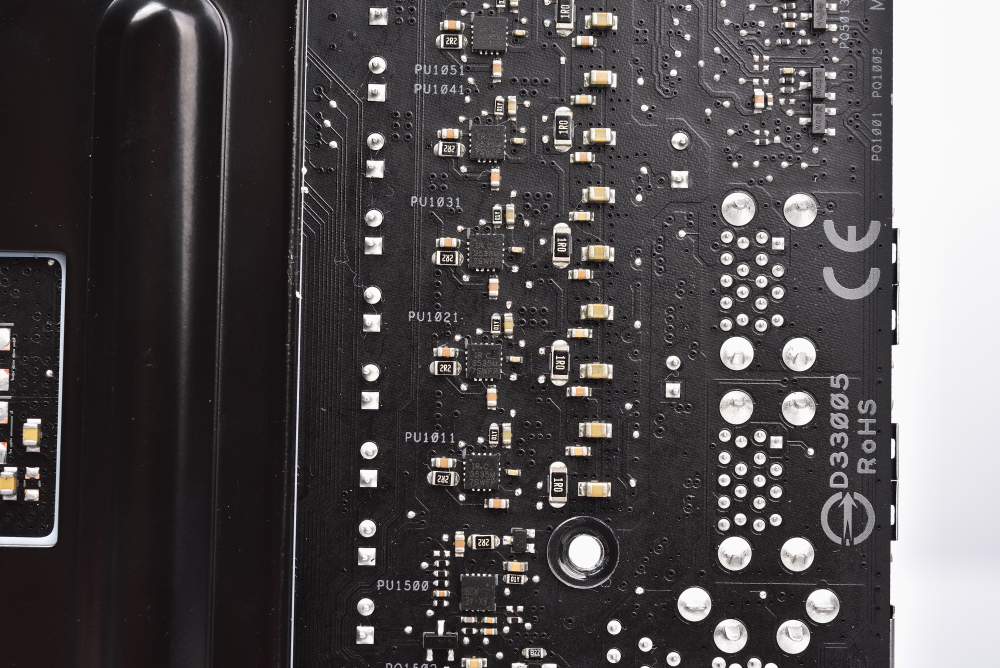
↑ 位於背面的 IR3535 Driver。

↑ ROG SupremeFX S1220A 音效晶片。
 ASUS ROG STRIX X370-I GAMING 主機板配件
ASUS ROG STRIX X370-I GAMING 主機板配件配件方面,有著 ROG 貼紙、說明文件與驅動光碟,基本的 I/O 背板、SATA 線材、M.2 銅柱與螺絲,另外還有 RGB 燈條延長線;除此之外,還有 2×2 天線,以及前面板延長線,這設計讓玩家在狹小的 ITX 機殼安裝時,可透過延長線的方式,連接機殼前面板線材也變得更容易。

↑ 主機板提供的基本配件。

↑ 2×2 天線。

↑ 貼心的前面板延長線。
 ROG UEFI BIOS 設定
ROG UEFI BIOS 設定ROG STRIX 採用與 ROG 相同的 UEFI BIOS 設計,但在一些功能上有些調整。於 UEFI 概要頁面,可獲得電腦的基本資訊,包含 BIOS 版本、CPU 等資訊;而在 Ai Tweaker 超頻頁面中,即可針對 CPU、RAM 進行超頻並微調電壓。
進階選單中,則包含 CPU、SATA、USB、內建裝置等設定功能;於內建裝置設定中,則可調整 RGB LED 燈光、LAN、WIFI 等功能是否開啟;啟動頁面則可調整開機順序。
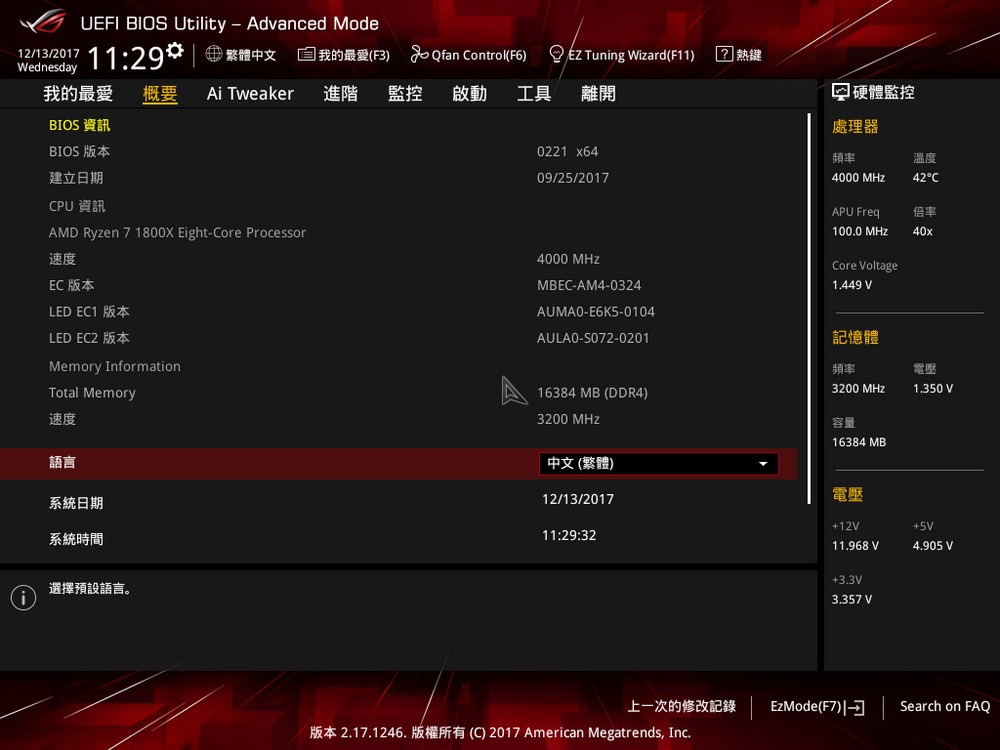
↑ ROG UEFI BIOS 概要資訊頁面。
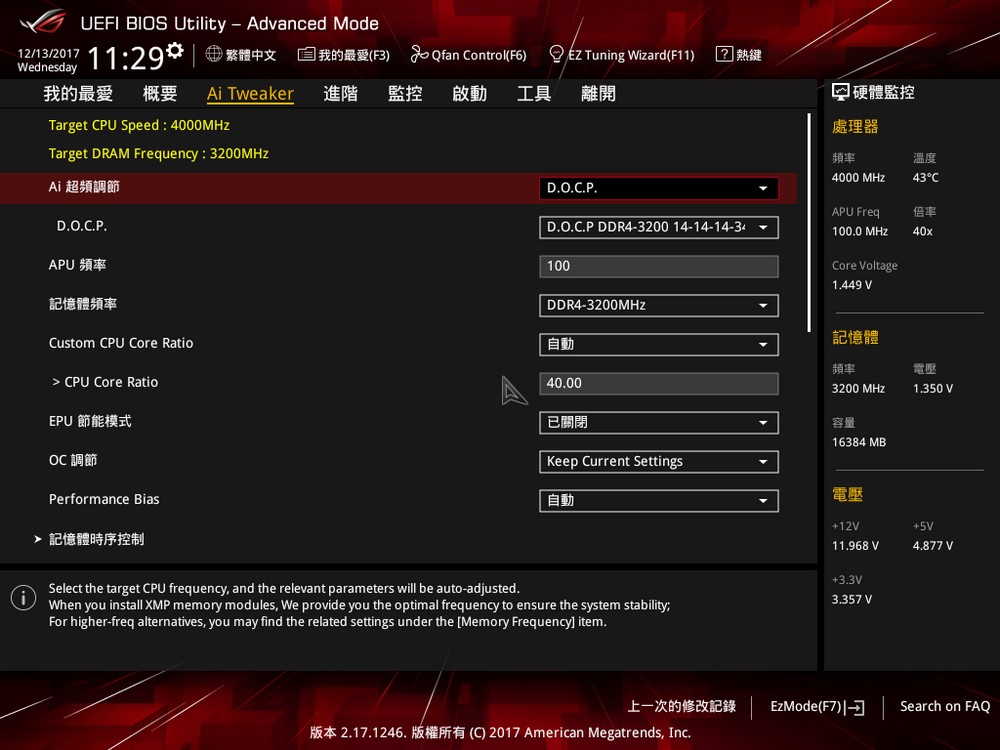
↑ Ai Tweaker 超頻設定。
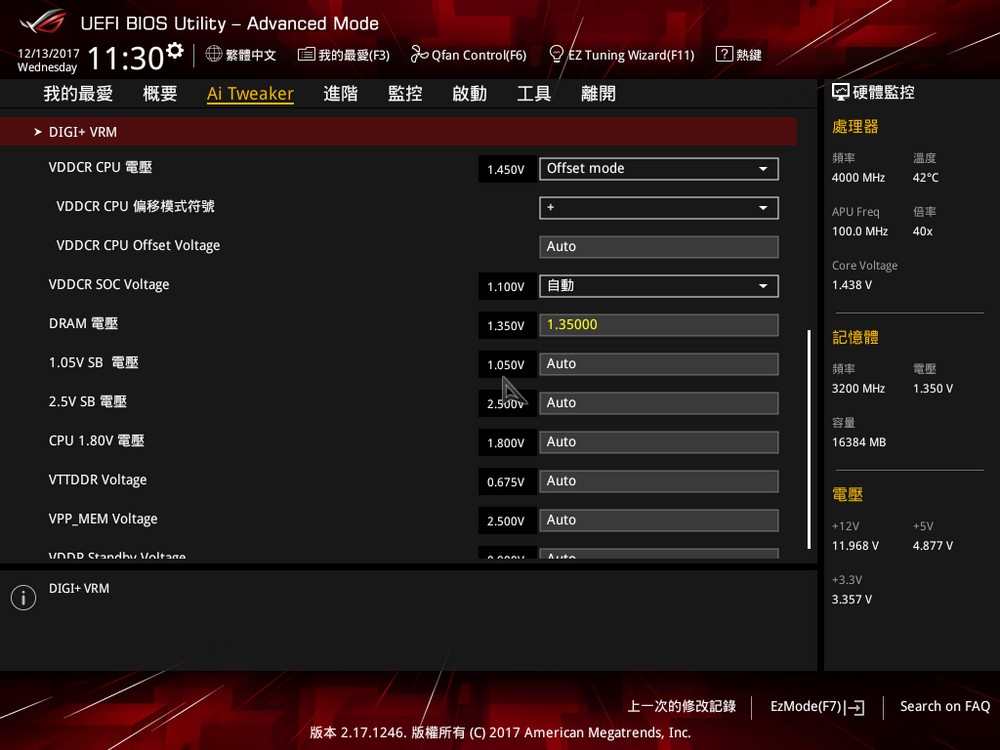
↑ 超頻電壓調整。
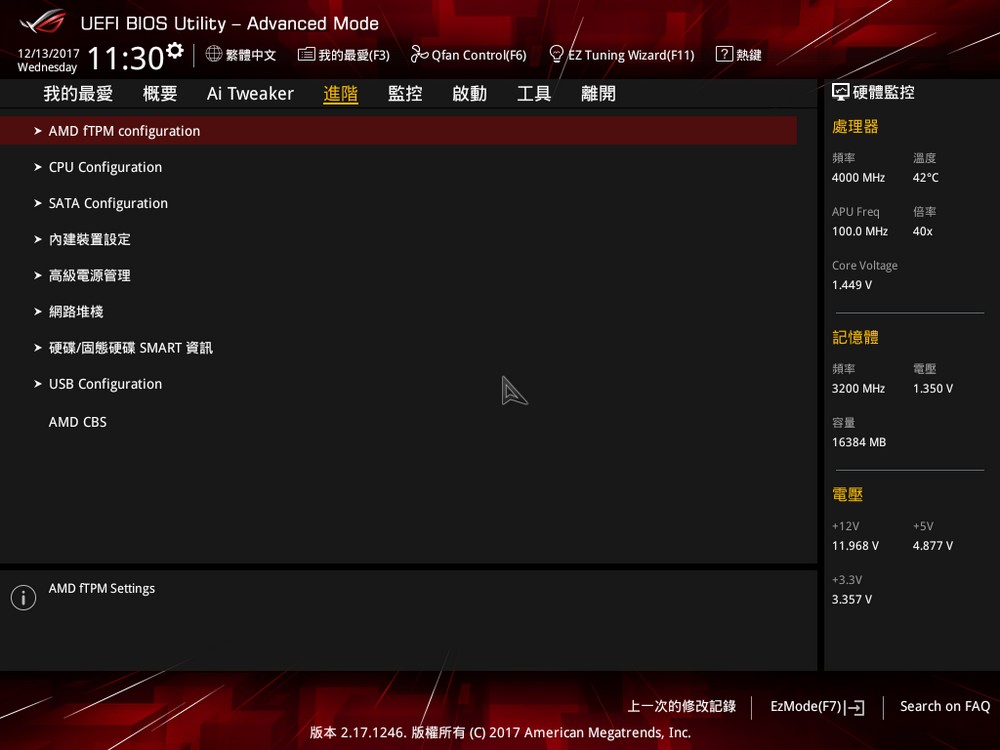
↑ 進階設定項目。
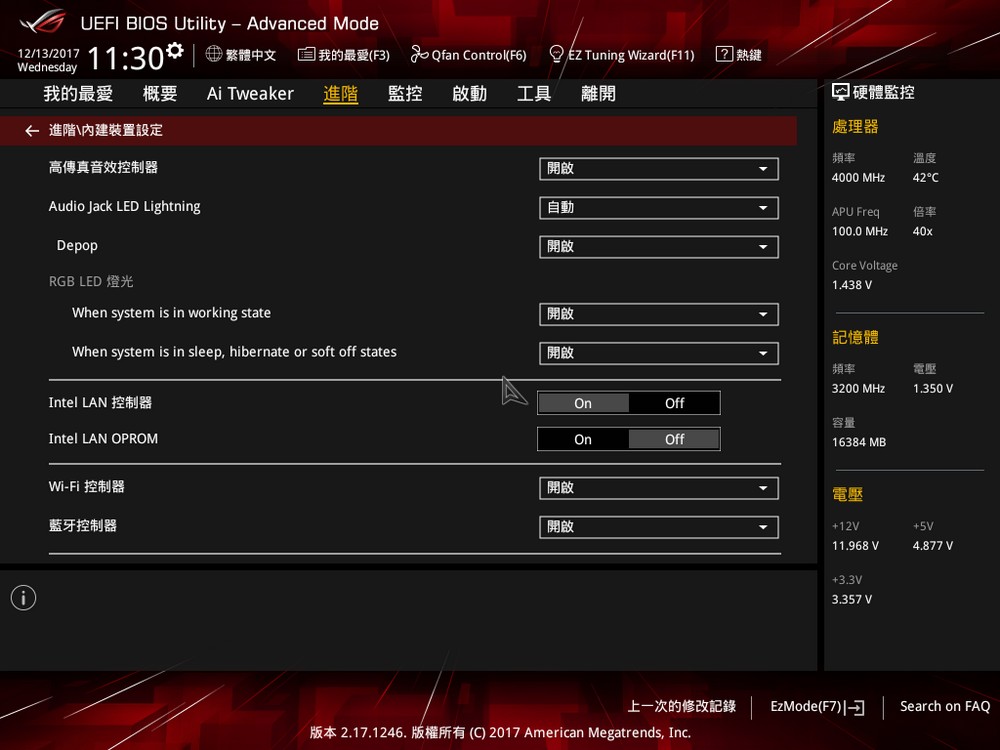
↑ 內建裝置設定。
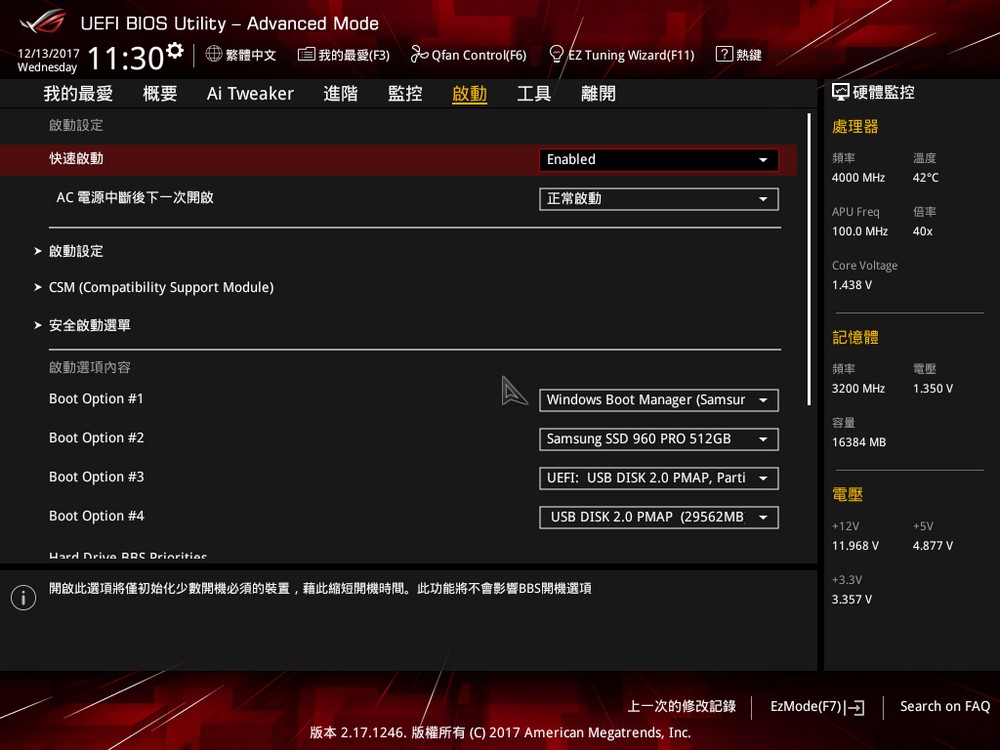
↑ 啟動設定。
 ROG 超實用軟體加值
ROG 超實用軟體加值ROG STRIX 亦有著 ROG 旗下眾多軟體加值,像是 AI Suite:可用來管理主機板 TPU、EPU、Fan Xpert…等管理工具,並監控水冷、風扇等資訊;GameFirst IV:網路優化軟體,可自動依據應用類型來排序優先權,並利用 LAN + Wi-Fi 來保證遊戲連線品質;Sonic Studio 與 Sonic Radar 則是用來控制主機板音效,以及將遊戲音效對應至方為雷達上的超強硬用;除此之外,更提供 RAMCache、CloneDrive 等免費軟體,讓玩家可透過記憶體加速磁碟,或透過電腦來複製磁碟。
AURA Sync
新版 AURA Sync 不僅有著各式燈光效果,亦加入色彩圈、亮度、RGB、Hue 等顏色調整功能,讓玩家更能調出喜歡的顏色;另一方面,AURA Sync 亦可與 ROG Claymore 機械式鍵盤、ROG Spatha、Gladius II、Pugio 等電競滑鼠,以及 STRIX 顯示卡、RAM 記憶體等產品同步燈光,打造出最具個人特色的 DIY 電腦。
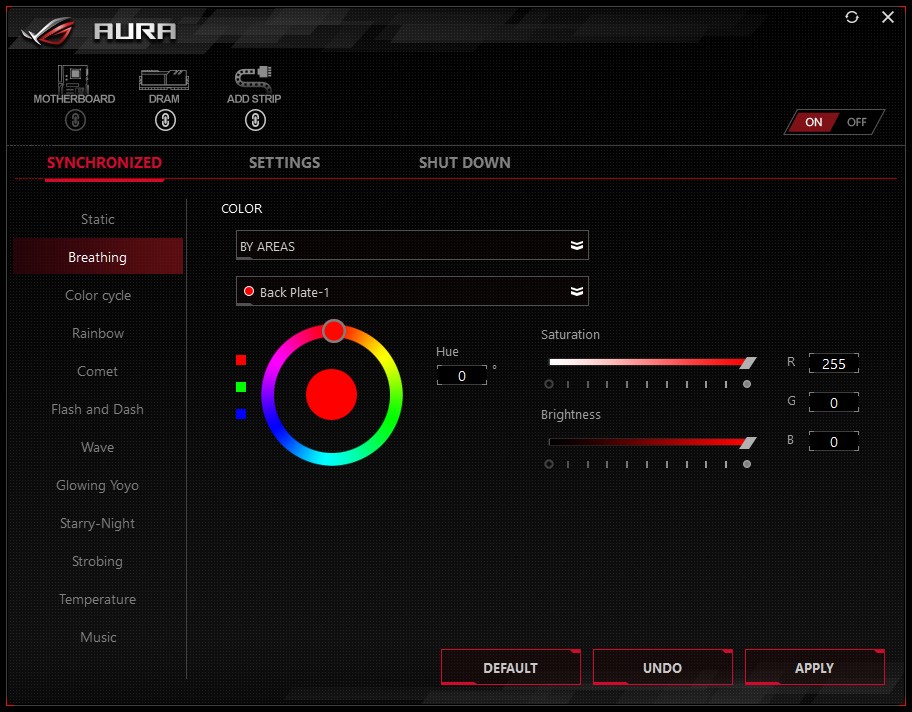
↑ AURA Sync 軟體可控制主機板燈光,更可同步各式各樣具備 AURA 燈效的裝置,達到統一燈光的效果。

↑ ROG STRIX X370-I GAMING 主機板燈光效果。
AI Suite 3
AI Suite 軟體可控制主機板 TPU、EPU、DIGI+ 電源控制,以及風扇控制 Fan Xpert 4,讓玩家可以透過這套軟體來控制、微調電腦設定;並有著 5-Way 優化功能,可自動將電腦調節為性能模式提升效能。
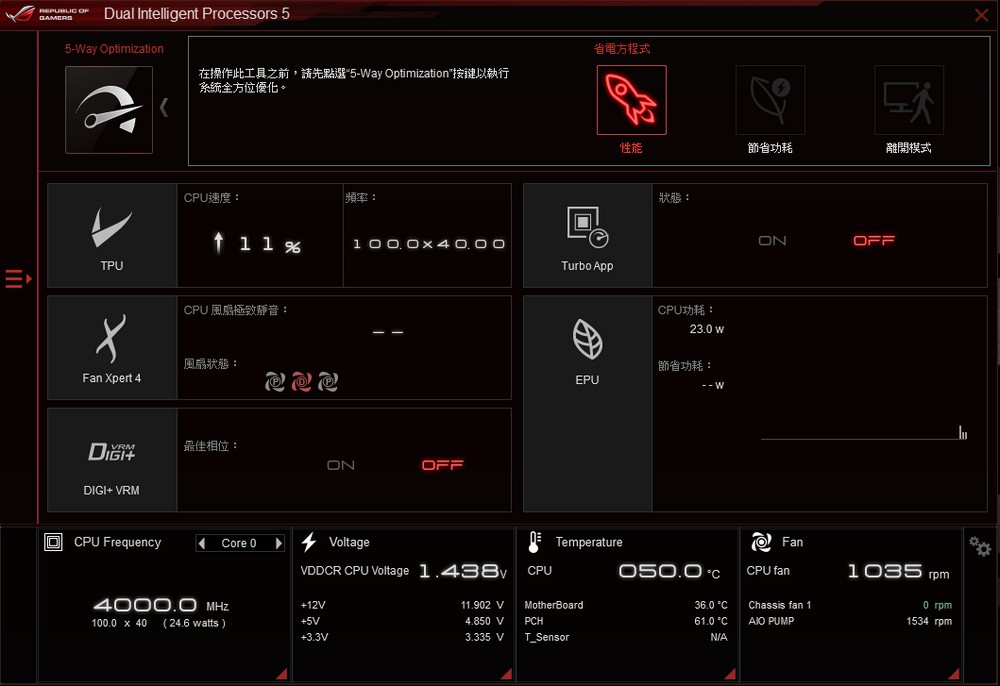
↑ AI Suite 3 可控制主機板提升效能。
GameFirst IV
為了提升玩家進行遊戲時的網路順暢到,並有效利用雙網路資源,華碩採用自行開發的 GameFirst IV 網路優化軟體。
GameFirst IV 基本上無須任何操作,預設採智慧模式運作,會依據應用優先權來調整封包,以達到順暢網路遊戲體驗,亦可自行覺得該應用要使用 Wi-Fi 還是 LAN 來進行連線。
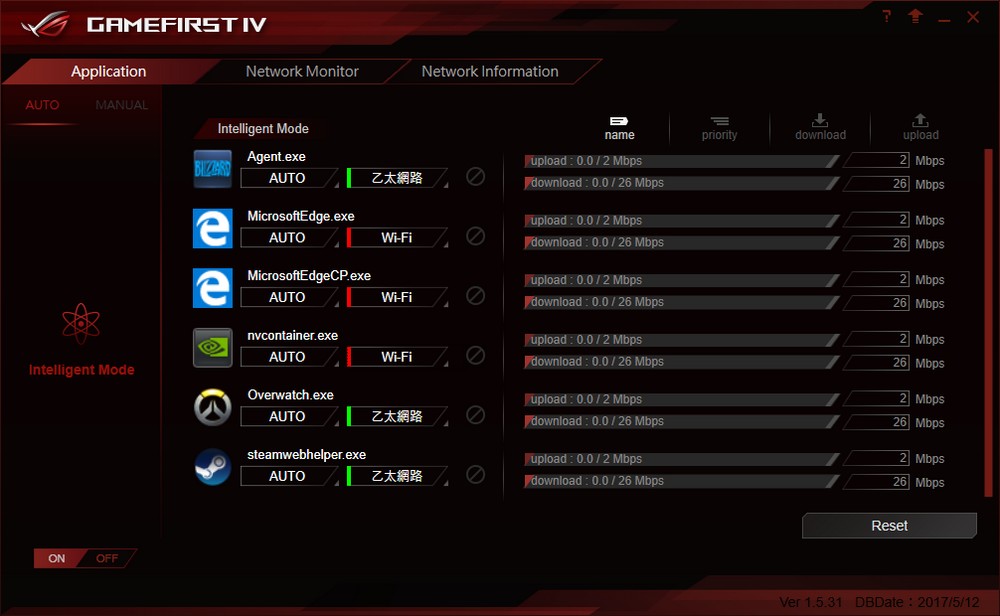
↑ GameFirst IV 會依據內建的優先權,來優化網路封包,讓遊戲順暢運行降低延遲;並可結合雙網路,分配應用程式使用的網路通道。
Sonic Studio III & Sonic Radar III
新一代的 Sonic Studio III 軟體,除了可透過 Sonic Studio Effects 強化音效之外,更強的是能夠依據不同應用,來指定音效輸出的路徑,例如:用電腦觀看電影時,可以直接透過 HDMI 輸出影音訊號給擴大機,而擴大機再分別將音訊出給音響、影像輸出給電視使用;而當在遊戲時,也可以自動將遊戲音訊,輸出給電競耳機,讓玩家無須手動切換,一切音效管理通通交給 Sonic Studio III 即可。
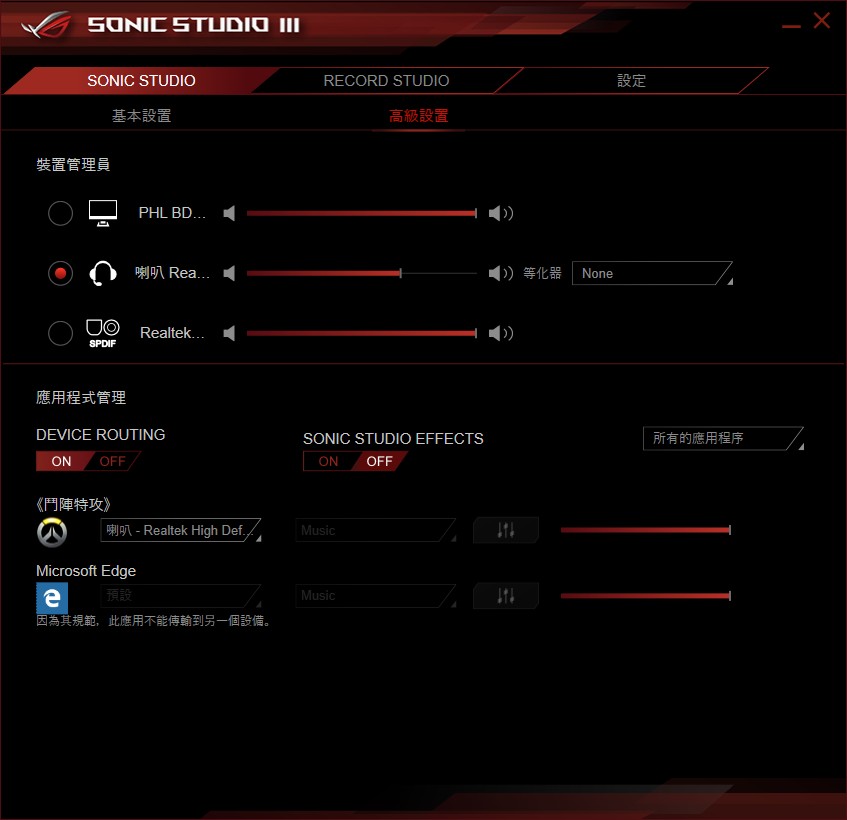
↑ Sonic Studio 基本設置,可開啟 Sonic Studio Effects 強化音效。
Sonic Studio III 會自動偵測應用程式,接著在高級設定當中,將 DEVICE ROUTING 給開啟之後,就能依據不同應用來選擇輸出的音訊裝置;且可以依據不同應用來設定音效與等化器,並可將設定儲存起來進行備份。

↑ 高級設置中,可依據應用程式來調整音效路由,讓不同應用輸出至不同的音效裝置。
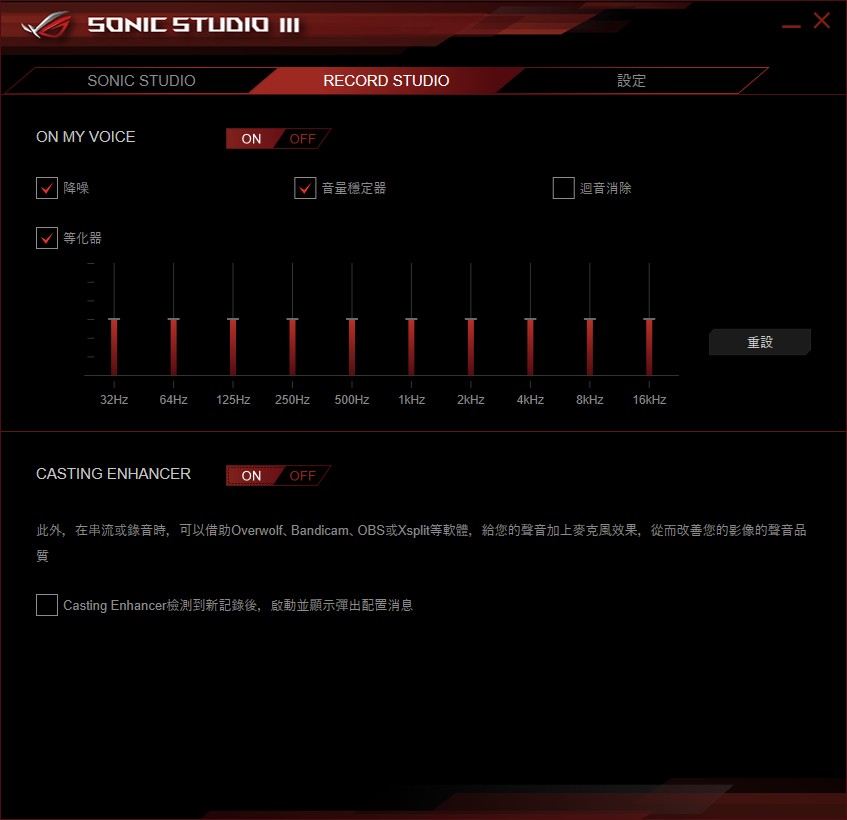
↑ 錄音強化功能。
Sonic Radar III 則是分析遊戲音訊,並透過雷達顯示,將聲音的方位給「指示」出來,對於需要聽音辨位的遊戲,這功能對於初學者可以說是相當強大,新版本的 Sonic Radar III 提供了雷達、3D 指針與信號顯示器,讓玩家可以看見聲音方位;Sonic Radar III 在《鬥陣特攻》遊戲當中也相當有效,不論敵友只要聲音有任何風吹草動,都會顯示在雷達上,而在軟體的編輯頁面當中,也能設定圖像的透明度與位置,喜愛射擊遊戲的玩家,但又是聽力苦手的玩家,可以試著用這套軟體來試試。
 ASUS ROG STRIX X370-I GAMING 主機板效能測試
ASUS ROG STRIX X370-I GAMING 主機板效能測試效能測試方面,則使用常見的幾套軟體來測試效能。處理器使用 AMD Ryzen 7 1800X,設定上將處理器超頻至 4GHz,以及設定 DDR4-3200 進行測試,以下分數提供給各位參考。
測試平台
處理器:AMD Ryzen 7 1800X
主機板:ASUS ROG STRIX X370-I GAMING
記憶體:G.SKILL Trident Z RGB DDR4 8GB*2-3200
顯示卡:NVIDIA GeForce GTX 1080 FE
系統碟:Samsung NVMe SSD 960 PRO M.2
電源供應器:Antec TruePower 750W
作業系統:Windows 10 Pro 64bit
CPU-Z 檢視 AMD Ryzen 7 1800X 完整資訊,處理器代號 Summit Ridge,為 14nm 製程的 8 核心 16 線程處理器;主機板使用 ROG CROSSHAIR VI EXTREME、X370 晶片組;記憶體為 2 DIMM 雙通道 3200MHz;接著透過,CPU-Z Bench 進行測試,1800X 單線程 453.7 分、多線程 4961.1 分。
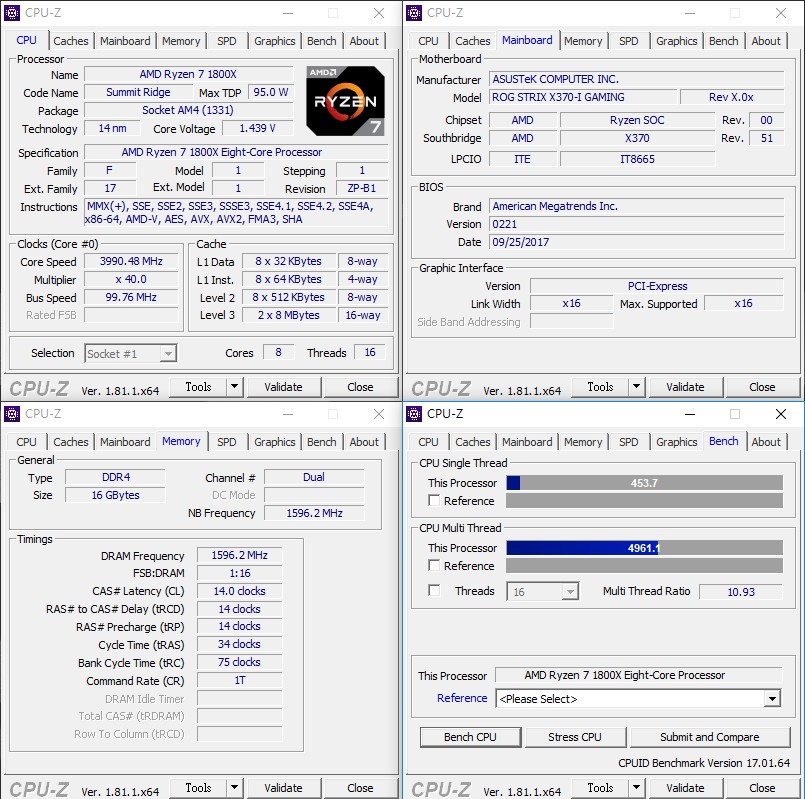
↑ CPU-Z 處理器資訊。
 總結
總結ROG STRIX X370-I GAMING 小尺寸的 ITX 主機板,但保有玩家所需的擴充功能,不僅可替 Ryzen 7 1800X 穩定超頻 4GHz,亦讓小主機有著 8 核心 16 執行緒的多核處理能另;另一方面更可安裝顯示卡,打造最強悍的遊戲、直播機。
擴充方面,除了基本的雙通道記憶體之外,亦有著雙 M.2 插槽,且正面這組具備 M.2 散熱片,可確保 SSD 穩定工作,另一方面還有著 SATA 等連接埠;且後方 I/O,亦提供 2 組 USB 3.1 連接埠,且都提供 USB Type A 介面,再加上原本的 4 組 USB 3.0,讓主機板後方有著 6 組 USB 可使用,在算上機殼前面板提供的擴充,也足夠玩家在連接各式週邊設備。
若喜愛小尺寸主機板的玩家,ROG STRIX I 系列主機板,提供小主機該有的擴充功能,亦有著穩定超頻的性能表現,讓小主機也可有著多核心運算能力。

沒有留言:
張貼留言